メイン画面のヘッダー部にはMapScorerの表示内容を切り替える各操作メニューが配置されています。
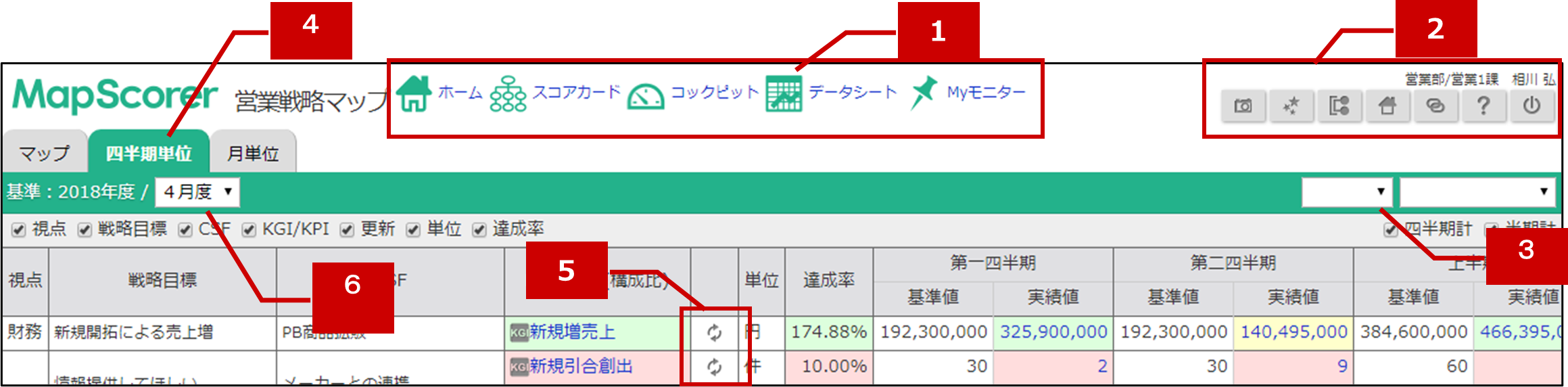
| 番号 | 名称 | ||
|---|---|---|---|
| 1 | トップメニュー | モニターへのアクセスするためのメニューです。 | |
| 表示しているモニターから初期表示に指定されているモニターへ切り替えます。 | |||
| モニター別(スコアカード)の一覧メニュー。※1 | |||
| モニター別(コックピット)の一覧メニュー。※1 | |||
| モニター別(データシート)の一覧メニュー。※1 | |||
| 利用者ごとに登録可能な各モニターへの一覧メニュー。詳細は「Myモニター」を参照ください。 | |||
※1モニター別の一覧メニューは当年度以前の各モニターが最大で5件まで表示されます。それ以上のモニターの登録がある場合は選択ダイアログから検索して表示できます。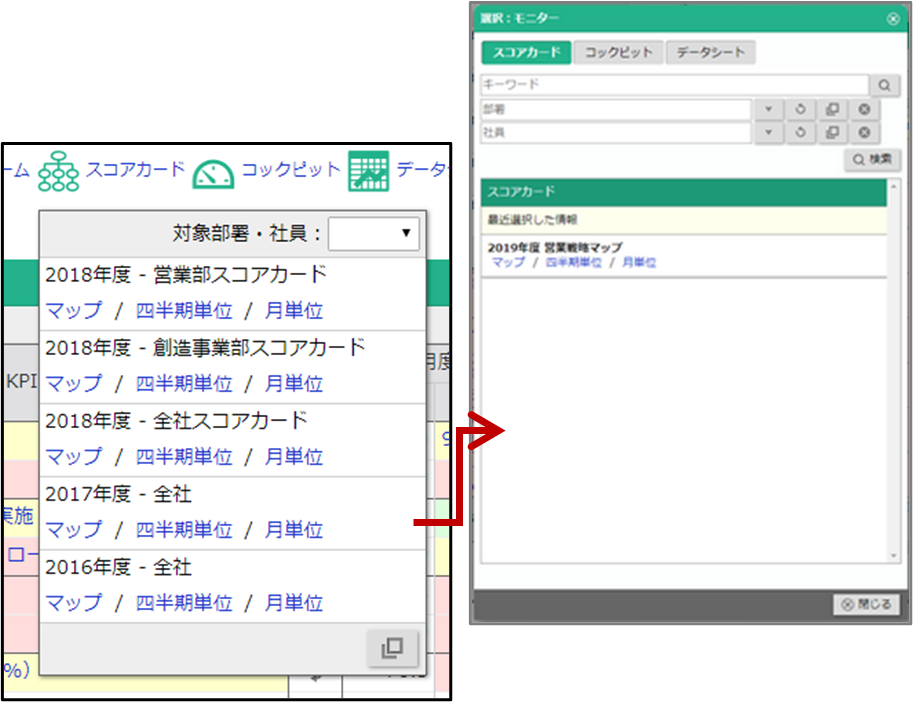 各メニュー内の対象部署・社員の絞り込みは、モニターに設定されている対象部署・社員に操作者の部署もしくは操作者自身が指定されているものに絞り込みます。選択肢の「全体」は対象部署社員が指定されていないモニターを対象にします。 | |||
| 2 | 各種アイコン | 各種アイコンになります。 | |
| ある時点の集計データの状態を保存・閲覧できます。詳細は「スナップショット」を参照ください。 | |||
| 宛先に社員を選択してそこへ向けてメッセージを配信することができます。 | |||
| 各製品のトップページに移動します。 ※利用権限のある製品名のみ表示されます。 | |||
| 開いているモニターが初期表示されるように設定できます。 | |||
| リンクサイトに移動します。 ※訪問できるリンクサイトがある場合のみ表示されます。コラボリンク機能の詳細はシステム設定マニュアルの「コラボリンク」を参照してください。 | |||
| マニュアルページへ移動し各マニュアルを閲覧できます。 | |||
| MapScorerからログアウトします。 | |||
| 3 | 表示対象 | 閲覧可能なスコアカード・コックピット・データシートの集計対象を絞り込んで表示します。 | |
| 4 | 表示切替 | 閲覧可能なマップ、スコアカードの内容を切り替えることができます。各一覧の詳細は、「マップ」「スコアカードを閲覧する」を参照してください。 | |
| 5 | 更新 | 現在の最新基準値・実績値のデータに更新します。 ※処理に時間がかかります。 ※モニター設定の登録または更新権限が付与された社員のみ表示されます。 システム管理者へお問い合わせください。 | |
| 6 | 表示基準 | データの表示基準月度を選択します。 | |
